Hey guys and gals,
Below is a compiled list of the most common issues in Endless Legend on PC. Note that some of these steps should be undertaken only if you are sure of what you are doing, and as such we always recommend you exercise caution when tackling the problems head-on yourself.
Issues specific to Endless Legend
Game keeps crashing — Starting the 32-bit version of the game on a 64-bit system
System.DllNotFoundException: steam_api_dotnetwrapper64 (diagnostics*.html)
DllNotFoundException: steam_api_dotnetwrapper64 (output_log.txt)
You can switch to the “32-bit” version by following these instructions:
- Right-click on “Endless Legend” in your Steam Library.
- Select “Properties”.
- Go to the “Betas” tab.
- Select the “32-bit” branch.
Mono Path Not Found
If you get the following error:
System.IO.FileNotFoundException: Windows mono path not found: C:\Program Files (x86)\Steam\steamapps\mono\mono\mini\mono.exe
at Mono.CSharp.CSharpCodeCompiler..cctor () [0x00000] in <filename unknown>:0
Make sure you are updated to the latest version of Windows 10.
Set «-force-opengl» in the Steam launch options. To do so, right click the game in Steam, go to properies, then click on «Set Launch Options…».
World generation issues/crashes
We have gathered a bunch of solutions found with the help of the community: original thread. We also suggest you try adding the command line options below:
Add the command line option “-useembedded” (Properties on “Endless Legend” in Steam client library, and “Launch Options”) and launch a new game (don’t load Tutorial).
Add the command line option “-useshellexecute” (Properties on “Endless Legend” in Steam client library, and “Launch Options”) and launch a new game (don’t load Tutorial).
Note that you cannot use both commands at once. You need to test both but not at the same time.
Random crashes with ATI cards while running the 64 bits version of the game
If you experience random crashes, and possess a PC outfitted with an ATI cards, the current workaround is to swap to the 32 bits version of the game. In the Steam Library, right click on Endless Legend, select properties, go to the Betas tab, select 32 bits in the version droplist. This should update the game to 32 bits.
This problem has largely receded but can still occur, therefore if the above doesn’t work for you, try the steps suggested in this post (be cautious as some of them should only be undertaken by experienced users).
OutOfMemoryException on end of turn on Windows 32bit version
See this thread.
Windows 10 and our games
If you are encountering issues launching Endless Legend with Win10, right click the game icon, go to Properties and in the Compatibility tab, tick the box «Run this program as admin». In some cases your Documents folder might be read-only, if that is the case be sure to change that setting too!
If the icon on your desktop is just a shortcut, find the Steam installation folder on your computer. For me it is: E:\Steam\steamapps\common\Endless Space (default installation folder on my secondary partition), and select the Endless Space executable.
Also worth a shot: running the game in compatibility mode for Windows 7. Same menu as above!
General PC troubleshooting
Update your drivers
While sometimes games can run fine even on outdated drivers, they are a common cause of issues in games, from graphic glitches to crashes. Update your graphic card’s drivers by downloading and installing the newest drivers from the manufacturer’s website. If you aren’t sure how to find the appropriate drivers, we can help you find out which ones you need!
FAILED TO CONTACT KEY SERVER
- Remove steam.app from /Applications folder
- Remove everything in ~/Library/Application Support/Steam
- Reinstall steam
Verifying the integrity of your game cache
- Load Steam
- From the Library section, control-click on the game and select Properties from the menu.
- Select the Local files tab and click the Verify integrity of game cache… button.
- Steam will verify the game’s files — this process may take several minutes.
- Once the process is completed, the Check Window will automatically exit.
Important: One or more files may fail to verify. This is normal for most Steam games. The files that fail to verify are local configuration files that should not be replaced as part of this process. You can safely ignore this message.
Make sure you do not execute any intensive other task on your computer at the same time such as scanning for viruses, or other cache integrity verifications.
[source]
Intel HD Graphics used instead of nVIDIA card
- Go to NVIDIA Control Panel
- 3D Settings->Manage 3D Settings
- Tab «Global settings»
- Preferred Graphics Processor
- Select: High performance NVIDIA processor
Bad performances with a nVIDIA card
- Please verify if your monitor is plugged into the GPU and not the default slot of the motherboard.
- Go to the nVIDIA control panel.
- Then go to “Manage 3D Settings”, “Program Settings”.
- Look for or add “Endless Legend” on the drop-list and tell nVIDIA to use the high performance graphics processor instead of the on-board graphics card.
Add the game to your antivirus’s white list
- If you are using an antivirus or a firewall program, it might be restricting Endless Legend’s permission to write/create files. You can try to add the game as an exception in your antivirus/firewall in order to grant Endless Legend unlimited access rights. Same thing for WorldGeneratorContext (or «amplitude.worldgenerator.exe»). To find out how your specific antivirus/firewall works, please refer to its help documentation (or google it, it helps!)
- Unchecking «Read Only» on your EndlessLegend/Public/WorldGenerator folder and apply to the subfolders.
Once you have done that, start Endless Legend in administrator mode.
Run this program with Windows7 compatibility
- Locate the EndlessLegend.exe executable. It should be located somewhere in $/Steam/SteamApps/Common/EndlessLegend
- Right click on the exe and select «Properties»
- Select the «Compatibility» tab
- Check the «Run this program in compatibility for » and select «Windows 7»
Re-install the library .Net Framework 4.5.1
- You can find the installation program here: /Steam/Steamapps/Common/Endless Legend/_CommonRedist/DotNet/4.5.1
- Launch a normal game in order to test.
Conflicts with other apps
You might have issues (Access Violation…) if you do not deactivate the following applications:
- EVGA’s Precision X OC
- DropBox
You can also try to run the game as an Administrator. You need to create a desktop shortcut, right click on it and «Run as an Administrator».
Surface Pro troubleshooting:
Click the spoiler below and follow the steps for Surface Pro-specific troubleshooting:
2) Click on ‘properties’
3) Click on ‘set launch options’
4) type -force-opengl
5) Run the game
You can also try this:
1) Download the driver from the Intel site, take the ZIP file, not the exe.
2) Extract the zip somewhere, do not run the setup as it will tell you it’s not for your device.
3) Open the device manager, find the HD5000 and select update from the right click menu.
4) Select pick from list, and then have disk. Now browse to the extracted zip and the graphics subfolder.
5) Select the inf file from here, and install the driver. Afterwards reboot and launch the game.
Feel free to share your workarounds or other troubleshooting steps here.
If these steps do not help, please start a new thread to report your issue. See this thread to learn how to report your issue in a way that’ll help us help you!
Make sure that you include the error log if you have one. It would be in your game install folder in a folder with a date for a name. You game is usually installed to
- for Windows: C:/Program Files (x86)/Steam/steamapps/common/Endless Legend/
- And for Mac: User/YOUR_USER_NAME/Library/Application Support/Endless Legend/Dump Files
Likewise, if you had an issue and managed to solve it in a way that isn’t mentioned above, please create a thread and detail both the issue and the solution you found. Thank you!
Updated 3 years ago.
Endless Legend — это стратегическая компьютерная игра, которая пользуется популярностью у геймеров всего мира. Однако, некоторые пользователи столкнулись с проблемой запуска игры на Windows 10. В данной статье мы рассмотрим возможные причины этой проблемы и предложим решения для ее устранения.
Одной из основных причин, по которой Endless Legend может не запускаться на Windows 10, является несовместимость игры с операционной системой. Некоторые версии игры могут быть разработаны с учетом более старых версий Windows и не подходить для работы на Windows 10. Для решения этой проблемы рекомендуется обновить игру до последней версии, которая должна быть совместима с Windows 10. Также стоит проверить, обновлена ли сама операционная система до последней доступной версии.
Еще одной возможной причиной проблемы с запуском Endless Legend на Windows 10 может стать конфликт с другими установленными программами или драйверами. В таком случае, рекомендуется закрыть все запущенные программы, а также отключить антивирусное программное обеспечение и прочие защитные системы. Также стоит обновить драйверы графической и звуковой карты, чтобы исключить возможность их несовместимости с игрой.
Наконец, проблема с запуском Endless Legend на Windows 10 может быть вызвана неполадками в системных файлах. В таких случаях рекомендуется воспользоваться инструментами Windows для проверки целостности системных файлов и их восстановления. Для запуска инструментов нужно открыть командную строку от имени администратора и выполнить соответствующие команды. Если системные файлы окажутся поврежденными, процесс восстановления может занять некоторое время, но после этого Endless Legend должен запуститься без проблем.
Содержание
- Проблемы с запуском Endless Legend на Windows 10
- Отсутствие обновлений Windows
- Несовместимость с графическими драйверами
- Неправильная установка игры
- Наличие вредоносных программ
Проблемы с запуском Endless Legend на Windows 10
1. Неправильные требования системы. Убедитесь, что ваш компьютер соответствует минимальным требованиям системы для запуска игры. Это включает в себя наличие операционной системы Windows 10, процессора Intel Core 2 Duo 2.5ГГц, 4ГБ оперативной памяти и 4ГБ свободного места на жестком диске.
2. Ошибка запуска. Если у вас возникает ошибка при запуске игры, попробуйте переустановить ее или проверить целостность файлов в Steam. Для этого откройте клиент Steam, найдите игру Endless Legend в вашей библиотеке, щелкните правой кнопкой мыши на нее, выберите «Свойства», перейдите на вкладку «Локальные файлы» и нажмите «Проверить целостность файлов игры».
3. Проблемы совместимости. Иногда Endless Legend может быть несовместима с некоторыми программами или драйверами на вашем компьютере, что приводит к проблемам запуска. Попробуйте отключить все ненужные приложения и обновить драйверы вашей видеокарты.
4. Отсутствие обновлений. Убедитесь, что вы используете последнюю версию игры и обновленные драйверы для вашей видеокарты. Проверьте, есть ли доступные обновления в Steam или на официальном веб-сайте разработчика.
5. Проблемы с DirectX. Если у вас возникают проблемы с запуском Endless Legend, возможно, вам необходимо установить или обновить DirectX на вашем компьютере. Вы можете загрузить последнюю версию DirectX с официального веб-сайта Microsoft.
Надеемся, что эти решения помогут вам решить проблемы с запуском Endless Legend на Windows 10. Если проблема не устранена, рекомендуем обратиться в службу поддержки игры или посетить форумы сообщества Endless Legend, где вы можете найти дополнительные советы и решения.
Отсутствие обновлений Windows
Если игра Endless Legend не запускается на Windows 10, причиной может быть отсутствие необходимых обновлений операционной системы. Обновления Windows содержат исправления ошибок, обновления драйверов и другие важные изменения, которые могут быть необходимы для правильной работы игры.
Вы можете проверить наличие обновлений следующим образом:
- Нажмите на кнопку «Пуск» и выберите «Настройки».
- В настройках выберите «Обновление и безопасность».
- В разделе «Windows Update» нажмите на кнопку «Проверить наличие обновлений».
Если обновления доступны, установите их, перезагрузите компьютер и попробуйте запустить игру снова.
Если после обновления операционной системы игра все равно не запускается, попробуйте обратиться в службу поддержки Endless Legend или проверьте наличие обновлений игры. Возможно, разработчики выпустили патч, исправляющий проблему с запуском на Windows 10.
Несовместимость с графическими драйверами
Чтобы решить эту проблему, вам необходимо обновить драйверы графической карты до последней версии. Для этого:
1. Откройте меню «Пуск» и найдите «Диспетчер устройств».
2. Разверните раздел «Адаптеры дисплея».
3. Щелкните правой кнопкой мыши на вашей графической карте и выберите «Обновить драйвер».
4. Выберите опцию «Автоматический поиск обновленных драйверов» и следуйте инструкциям на экране.
5. После обновления драйверов перезагрузите компьютер и попробуйте запустить Endless Legend снова.
Если проблема все еще не решена, попробуйте установить более старую версию драйверов или свяжитесь с разработчиками игры для получения поддержки.
Неправильная установка игры
Причиной проблемы с запуском Endless Legend на Windows 10 может быть неправильная установка игры. Неполная или поврежденная установка может вызывать непредвиденные ошибки и препятствовать правильной работе игры.
Чтобы решить эту проблему, вам следует воспользоваться следующими рекомендациями:
- Переустановите игру. Сначала удалите Endless Legend с вашего компьютера, затем загрузите установочный файл с официального сайта разработчика и установите игру заново. Убедитесь, что вы используете последнюю версию установочного файла и следуйте указаниям по установке.
- Проверьте целостность файлов игры. Иногда файлы могут быть повреждены во время скачивания или установки. Для проверки целостности файлов игры вы можете воспользоваться функцией проверки целостности файлов в клиенте Steam. Зайдите в библиотеку игр, найдите Endless Legend, нажмите правой кнопкой мыши на игру и выберите «Свойства», затем перейдите на вкладку «Локальные файлы» и выберите «Проверить целостность игровых файлов».
- Обновите драйверы вашей видеокарты. Устаревшие драйверы могут вызывать проблемы с запуском игры. Посетите сайт производителя вашей видеокарты и загрузите последние версии драйверов для вашей модели. Установите их, а затем перезапустите компьютер перед запуском игры.
- Проверьте наличие необходимых системных требований. Endless Legend требует определенных системных требований для правильной работы. Убедитесь, что ваш компьютер соответствует минимальным и рекомендуемым системным требованиям игры. Если ваш компьютер не соответствует требованиям, это может быть причиной проблем с запуском игры.
Наличие вредоносных программ
Если игра Endless Legend не запускается на компьютере с операционной системой Windows 10, одной из возможных причин может быть наличие вредоносных программ на вашем устройстве. Вредоносные программы могут вмешиваться в работу игры и вызывать неполадки.
Чтобы проверить наличие вредоносных программ, рекомендуется выполнить следующие действия:
1. Обновление антивирусного программного обеспечения:
Убедитесь, что ваше антивирусное программное обеспечение обновлено до последней версии. Запустите полное сканирование системы, чтобы обнаружить и удалить вредоносные программы, если они есть.
2. Установка антишпионского или антиадверсного программного обеспечения:
Дополнительно к антивирусному программному обеспечению рекомендуется выполнять регулярное сканирование на предмет шпионских программ или программ-адверсов. Такие программы могут замедлить работу игры и вызвать конфликтные ситуации.
3. Проверка наличия вредоносных расширений в браузере:
Иногда вредоносные расширения веб-браузера могут влиять на работу игр. Перейдите в настройки своего браузера и проверьте список установленных расширений. Если вы обнаружите что-то подозрительное или незнакомое, удалите эти расширения.
Приведенные выше действия помогут вам обнаружить и удалить вредоносные программы, которые могут мешать запуску игры Endless Legend на Windows 10. После выполнения этих мероприятий можно попытаться запустить игру снова и проверить, решена ли проблема.
Check if this got what you need
steam-289130.log
if it doesn’t, what should I change in mesa config for all debug with meson?
-D b_ndebug=true \
-D buildtype=release \
--wrap-mode=nofallback \
-D prefix=/usr \
-D sysconfdir=/etc \
-D platforms=x11,wayland,drm,surfaceless \
-D dri-drivers= \
-D gallium-drivers=radeonsi,svga,swrast,virgl \
-D vulkan-drivers=amd \
-D dri3=true \
-D egl=true \
-D gallium-extra-hud=true \
-D gallium-nine=true \
-D gallium-omx=bellagio \
-D gallium-va=true \
-D gallium-vdpau=true \
-D gallium-xa=true \
-D gallium-xvmc=false \
-D gbm=true \
-D gles1=true \
-D gles2=true \
-D glvnd=true \
-D glx=dri \
-D libunwind=true \
-D llvm=true \
-D lmsensors=true \
-D osmesa=gallium \
-D shared-glapi=true \
-D gallium-opencl=disabled \
-D valgrind=false \
-D tools=[]
Внимание! Ниже расположена инструкция по умолчанию с возможными решениями проблем, которые могут помочь.
В связи с геополитической ситуацией, для перехода на некоторые сайты может потребоваться VPN.
Запуск от имени администратора и в режиме совместимости
Для начала попробуйте запустить игру от имени администратора. Если игре более 5 лет, попробуйте запустить её в режиме совместимости с более старой версией windows, например windows 7 (для очень старых игр можно попробовать Windows XP SP3).
Правой кнопкой мыши по ярлыку игры → свойства → совместимость → ставим флажки «Запустить программу в режиме совместимости с…» и «Запускать эту программу от имени администратора».
Эти два действия очень часто решают проблему запуска и стабильного ФПС.
Если вы играете через Steam или другой лаунчер, попробуйте запускать игру через него (после того, как выполнили действия выше).
Отключение XMP профиля в Bios
Если вы не знаете, что это такое, то можете переходить к следующему пункту.
Не запускается игра в Steam
Для начала просто перезапустите Steam. Если не помогло, то перейдите в свойства игры → расположение файлов → запуск от имени администратора (смотри самый первый пункт).
Если вы используете пиратку
Есть вероятность, что репак неисправный, подробнее читать тут. Но для начала рекомендуем ознакомиться с пунктами ниже.
Проверка / установка драйверов
Проверьте все драйверы:
- бесплатная утилита Driver Pack (если у вас пустая страница, попробуйте войти через вкладку инкогнито или отключите AdBlock)
- аналог Driver Booster
- зайти на сайт производителя вашего ноутбука или мат. платы и скачать драйвера там
Вы так же можете отдельно установить драйвера на видеокарты и сопутствующее ПО на сайтах разработчиков видеокарт, там драйвера появляются быстрее, чем в автоапдейтерах:
- AMD
- Nvidia
- IntelHD

Обновление DirectX
Все ошибки, которые имеют в себе приставку D3D, X3D, xinput *** .dll скорее всего сообщают об отсутствии нужных библиотек DirectX
- Скачать веб установщик можно здесь
Может помочь установка библиотек NET Framework
- Скачать Microsoft .NET Framework 3.5
- Скачать Microsoft .NET Framework 4
Обновление библиотек Microsoft Visual C++
Если в названии упоминается приставка MSVC, и если не упоминается, обновление этих библиотек для игр чрезвычайно важно. К тому же даже после установки вы можете заметить, что ошибка повторяется, причина в том, что необходимо скачивать все версии, как х64, так и х86, некоторые игры требуют обе.
Распространяемые библиотеки Microsoft Visual C++ скачать
Очистка системы с помощью Advanced SystemCare Free
Скачиваем программу
Запускаем, включаем анализ на основе Искусственного Интеллекта. Программа, вероятно, найдет огромное количество мусорных файлов, битых записей в реестре и прочего.
После завершения анализа примените автоматическое исправление
Системные требования Endless Legend (2014)
Убедитесь, что ваш железный конь соответствует минимальным характеристикам, необходимым для этой игры:
Минимум
Операционная система: Windows Vista / 7 / 8 / 8.1 / 10
Процессор: Intel Core 2 Quad Q8300 с тактовой частотой 2.5 ГГц
Видеокарта: nVidia Geforce GT460 (1 ГБ) / ATI HD4850 (512 МБ)
Оперативная память: 4 ГБ
Звуковая карта: совместимая с DirectX 9.0
Место на диске: 4 ГБ
DirectX: 9.0c
Другое: Минимальное разрешение: 1280 x 720
Рекомендуется
Операционная система: Windows Vista / 7 / 8 / 8.1 / 10
Процессор: Intel Core i5 с тактовой частотой 3.5 ГГц
Видеокарта: nVidia Geforce GTX660 / ATI HD7850 с 1 ГБ видеопамяти
Оперативная память: 8 ГБ
Звуковая карта: совместимая с DirectX 9.0
Место на диске: 4 ГБ
DirectX: 9.0c
Другое: Минимальное разрешение: 1280 x 720

Наличие вирусов
Проверьте ваш компьютер на наличие вирусов, можно использовать бесплатные и пробные версии, например:
- Avast Free Antivirus
- Dr. WEB CureIT
Усердный антивирус блокирует запуск Endless Legend (2014)
Ситуация обратная предыдущей, установленный или встроенный (защитник windows) антивирус блокируют запуск игры, необходимо либо отключить их на время, либо добавить в исключения папку с игрой. Однако, если защитник успел поместить какие-либо файлы в карантин, игру придется переустановить.
Как временно отключить защитник Windows 10
Пуск → Параметры → Обновление и безопасность → Безопасность Windows → Защита от вирусов и угроз → Крутим вниз до пункта «Параметры защиты от вирусов и угроз», кликаем «Управление настройками» → отключаем «Защита в режиме реального времени».
Как добавить файлы и папки в исключения защитника Windows
Пуск → Параметры → Обновление и безопасность → Безопасность Windows → Защита от вирусов и угроз → Крутим вниз до пункта «Исключения», кликаем «Добавление или удаление исключений» → нажимаем «Добавить исключение» → выбираем нужный файл или папку
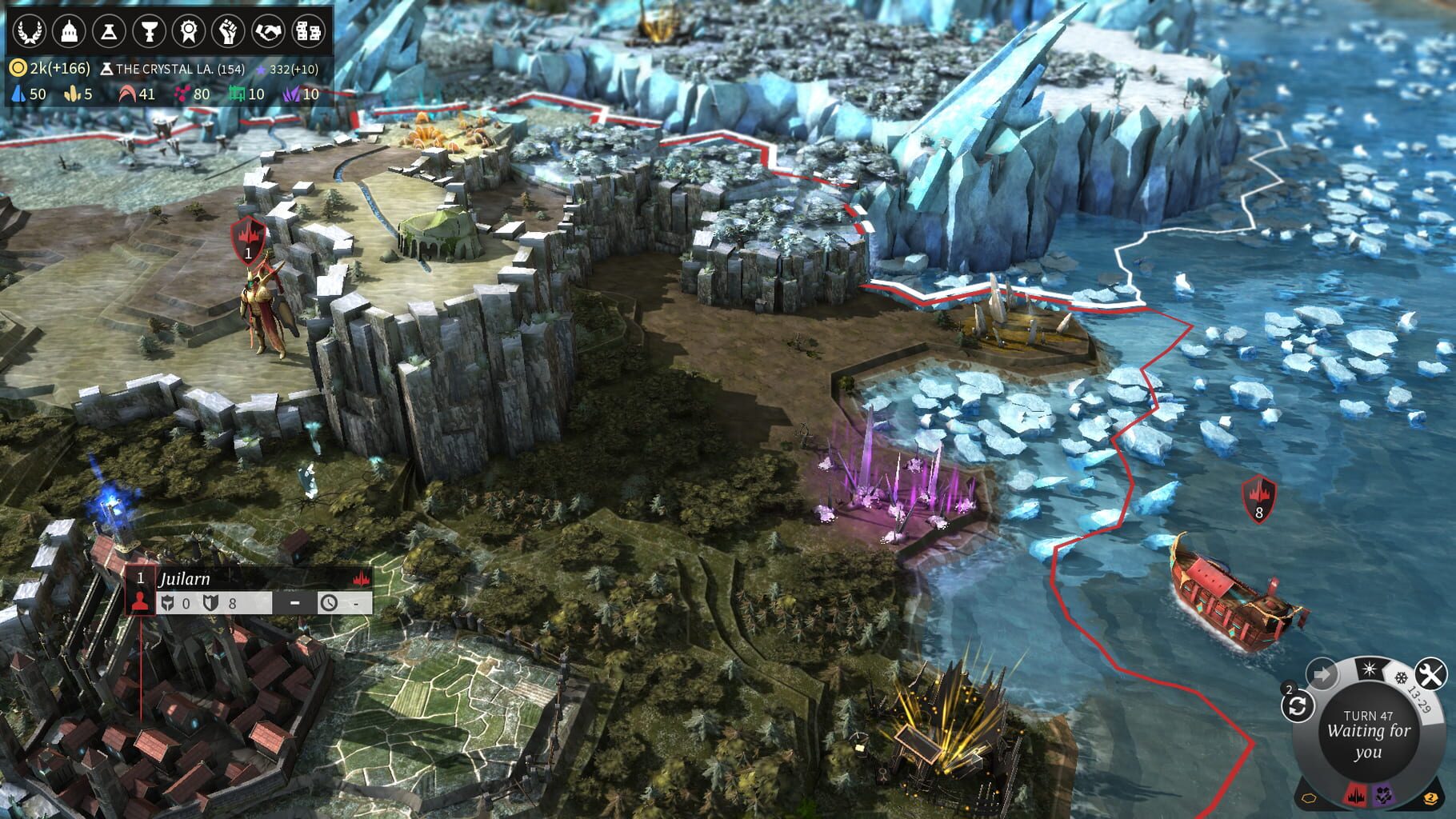
Endless Legend (2014) изображение выходит за края, изображение не разворачивается на весь экран, неправильное расположение окна игры, проблемы с разрешением экрана
Разумеется, вы уже проверили в настройках игры пункты «разрешение экрана» и «на весь экран».
Проблема может крыться в неправильном масштабировании. Необходимо перейти в свойства ярлыка → изменить параметры высокого DPI → поставить флажок в самом низу и нажать ОК
Endless Legend (2014) неправильно определяет монитор, запускается не на том мониторе
Если вы пытаетесь вывести игру на другой монитор, вам может помочь статья 5 способов вывести игру на второй монитор.
Endless Legend (2014), скачанная с торрента, не работает
Пиратские версии вообще не гарантируют стабильной работы, их разработчики не отвечают перед вами за качество продукта, жаловаться некуда. Есть вероятность, что репак окажется нерабочим, или недоработанным именно под ваши характеристики. В любом случае мы рекомендуем пользоваться лицензионными версиями игр, это убережет ваш компьютер от всевозможных программ-шпионов, майнеров и прочей нечисти, так же обеспечив стабильную поддержку и выход новых патчей от разработчиков.
Endless Legend (2014) не скачивается или скачивается долго. Лагает, высокий пинг, задержка при игре
В первую очередь проверьте скорость своего интернет-соединения на speedtest.net, если заявленная скорость в порядке, проверьте, не загружен ли ваш канал, возможно у вас подключено несколько устройств к вай-фаю, идет обновление операционной системы, скачивается что-то в браузере, или запущен фильм. Посмотрите нагрузку на сеть в диспетчере устройств. Проверьте целостность кабеля, идущего к вашему устройству. Если вы все же пользуетесь торрентом, возможно, скорость раздачи ограничена из-за нехватки раздающих. В крайнем случае вы всегда можете позвонить своему провайдеру и узнать, все ли в порядке с вашей линией.
Endless Legend (2014) выдает ошибку об отсутствии DLL-файла
Запишите название DLL файла и скачайте его, используя интернет поиск, там же должно быть описание, что именно это за файл и где он должен лежать, если никакого описания нет, рекомендуем поискать альтеративные сайты для скачивания. Или воспользуйтесь утилитой DLL-Fixer

Endless Legend (2014) не устанавливается. Установка прекращена, прервана
Проверьте наличие свободного места на вашем диске. Если с местом все в порядке, рекомендуем так же проверить диск на наличие битых секторов с помощью бесплатных программ VictoriaHDD или CrystalDiskInfo
Endless Legend (2014) зависает, застывает изображение
Проблема вполне может быть вызвана самой игрой, это хороший вариант. Но такое поведение может свидетельствовать о неполадках в работе процессора и видеокарты. Проверьте температуры CPU и GPU, нормальный уровень можно узнать на сайте разработчика по модели устройства. Если температура завышена, устройство уже не на гарантии и его давно не чистили, сделайте это сами (если понимаете как) или отнесите в сервисный центр на чистку и замену термопасты, если проблема не устранена, есть вероятность сбоя других компонентов: материнской платы, оперативной памяти или блока питания.
Endless Legend (2014) тормозит. Просадки частоты кадров. Низкий FPS (ФПС)
Вероятно вашему ПК не хватает мощности для стабильной работы Endless Legend (2014). Для начала включите вертикальную синхронизацию, если она выключена и проверьте результат. Затем попробуйте понизить все графические настройки до минимума, кроме разрешения экрана. После повышайте до тех пор, пока картинка остаётся комфортной. Если же понижение не помогло, остаётся только понижать разрешение.

В Endless Legend (2014) нет звука. Ничего не слышно
Проверяем звук в настройках игры. Проверяем звук на самом ПК, например музыку в браузере. Если ничего нет:
- проверьте уровень звука в windows (вашей ОС), возможно уровень звука установлен в 0
- проверьте правильность подключения колонок, наушников
- если устройство нестандартное, ему могут потребоваться свои драйвера от разработчика
- возможно нет драйверов на звук в системе вообще (обновляем, смотри первый пункт)
- в крайнем случае есть вероятность, что вышла из строя звуковая карта
Endless Legend (2014) не видит мышь, клавиатуру или геймпад. Не работает управление
Первым делом перейдите в настройки игры и проверьте, переключено ли у вас устройство управления на геймпад (если проблема в нем). Плотно ли подключены провода? Работают ли устройства вне игры? Решением может быть проверка драйверов с помощью утилит (смотри первый пункт) или банальное отключение → подключение.
Endless Legend (2014) ошибка 0xc0000142

Если Endless Legend (2014) выдает ошибку 0xc0000142, устранить проблему можно одним из способов, указанных ниже. Лучше всего пробуйте один за другим, пока проблема не решится.
- При загрузке игры отлючите все антивирусные программы.
- Проверьте путь к папке игры, все должно быть записано латинскими буквами (английскими). Например C:\Games\Game Folder.
- Имя пользователя Windows тоже должно быть указано латиницей. Нажмите Win+R → наберите команду netplwiz → выделите имя пользователя → Свойства.
- Зайти в свойства игры, кликнув правой кнопкой мыши по ярлыку. Совместимость → Режим совместимости → Выберите режим совместимости отличный от вашей ОС → Поставьте галочку «Запускать от имени администратора«.
Если эти советы не помогли, значит надо искать проблему в стабильности работы ОС и в файлах игры.
- С помощью Advanced SystemCare Free проведите стандартную очистку.
- Замените значение реестра: Поиск → Редактор Реестра → HKEY_LOCAL_MACHINE → SOFTWARE → Microsoft → Windows NT → CurrentVersion → Windows → LoadAppInit_DLLs → в строке Значение замените 1 на 0.
- Проверьте компьютер на наличие вредоносных программ и вирусов. После проверки и чистки перезагрузите ПК и снова загрузите игру.
- Проверьте, чтобы у вас были установленные все необходимые версии компонентов, а именно Microsoft Visual C++, DirectX, Драйвера (смотри пункты в начале).

У меня не играет (кроме обучения) — идет бесконечная загрузка с надписью connecting to server (или что-то в этом роде, точно не помню, не на русском :)). Есть еще у кого-либо такие проблемы?
- пожаловаться
- скопировать ссылку
Интересно, а почему в одиночной (индивидуальной) игре идет подключение с сервером?
- пожаловаться
- скопировать ссылку
Кто все-таки решил проблему?
- пожаловаться
- скопировать ссылку
Появляется эта фигня на небольшом количестве ходов и уже за 200+. Получается что доиграть не выходит совсем т.к. в итоге сохранения едва загружаются, ход пропускается очень долго и в итоге все может крашануться.
- пожаловаться
- скопировать ссылку
Serebashca
Расскажу: в папке Endless Legend\Public\WorldGenerator есть файл WorldGeneratorOptionDefinitions.xml там после вступления есть параметры карт. Нам нужны содержащие следующие строки (на картинке):
Первое указывает максимальное число генерящихся ресурсов роскоши на карте, а второе максимальное число ресурсов на регион (провинцию). Для разных размеров карт значения отличаются. Поставил первые на 15 на всех размерах, а вторые на 9 (больше не решился, да и не нужно). Теперь всегда генерятся все ресурсы, однако их число на провинцию не всегда равно 9, может и 2 быть в провинции, но это не существенная проблема. Вообще 9 это много, мне и 5 хватало (эту настройку можно не менять).
- пожаловаться
- скопировать ссылку
У меня красная ошибка возникала раз 10 на протяжении всей игры (но не в самом начале). Решалась проблема всегда так: я перезагружал сейв на один ход назад и делал всё немного иначе (строил другие здания, юнитов немного в другие клетки посылал и т.д.). Всегда проблема решалась и ошибка не вылазила.
Также пару раз вылазила эта ошибка, но после нажатия «Продолжить» игра не выходила в главное меню, а продолжала работать. Соответственно я продолжал играть.
П.с. обучение я вообще не запускал.
Предложение по решению проблемы: создайте новую игру с иными параметрами (выберете другой вид континентов и т.п.). Более чем вероятно, что «красная ошибка при Новой игре» таким образом решится.
- пожаловаться
- скопировать ссылку
NoctisXversus
у тебя вроде пиратка, а запускается через стим — у тебя лицензия без кряка (вроде так, точно не скажу)
- пожаловаться
- скопировать ссылку
tyman21
Да вроде голова на месте, читать умею. Походу эта проблема не решаема, а если дело в компе то это на долго. Буду ждать дальнейшие фиксы.
- пожаловаться
- скопировать ссылку
Да на лицухе такая же байда, читал на их форуме. Это походу дело не только в пиратке, а в самой игре, у неё куча багов как я понял и не доработок. Вы то хоть её поиграть умудрились, так у меня вообще она отказывается играть. Я уже 5 репаков скачал. а толку 0.
- пожаловаться
- скопировать ссылку
Была такая же проблема. Установи .NET Framework последний с сайта Microsoft все будет работать.
- пожаловаться
- скопировать ссылку
Не помогает! Я просто никак не могу понять, почему когда я запускаю обучение или пытаюсь создать карту, вылезает эта ошибка. Когда жму кнопку «Продолжить» меня выкидывает обратно в главное меню. Я вот этого понять не могу.
- пожаловаться
- скопировать ссылку
Аркадий Соболевский
Весь новый софт стоит
- пожаловаться
- скопировать ссылку
NoctisXversus
У меня такое было один раз на пиратке, но я простым перезаходом или запуском от имени администратора вроде решил эту байду. Ну еще на первый самый запуск отключал антивирус и при установке репака.
- пожаловаться
- скопировать ссылку
KloN_X
Сделано не однократно 
- пожаловаться
- скопировать ссылку
У меня лицуха. покупал через стим. Работает все идеально, все загружается и сохраняется. Единственно иногда вылетает из за какой то ошибки, но загружаю автосейв и все норм.
- пожаловаться
- скопировать ссылку
Играю за Хранителей. Не могу пройти миссию где надо построить зимнее хранилище. Всего хватает кроме ресурса в виде цветка с 5-ю липестками….
- пожаловаться
- скопировать ссылку
VarrekMinosh
Сколько максимум ходов ты делал и какое количество игроков ставил, размеры карты так же?
- пожаловаться
- скопировать ссылку
Я так понимаю в этой игре кампания отсутствует.? Только сражения на картах с ии и с игроками?
- пожаловаться
- скопировать ссылку
где можно достать нормальный патч или руссификатор ?
- пожаловаться
- скопировать ссылку
KloN_X
у меня эта хрень вылезла как только я закончил обучение
- пожаловаться
- скопировать ссылку
кто-то решил проблему с ошибкой при загрузке?поиграть охота…
- пожаловаться
- скопировать ссылку
KloN_X
необходимо установить Microsoft XNA Framework Redistributable и тогда ошибка должна пройти
- пожаловаться
- скопировать ссылку
а у меня игра вполне нормально запускалась и играла, но спустя время попробовал зайти и меня выкидывало на рабочий стол сразу после заставки endless legend при запуске, в чём дело подскажите.
- пожаловаться
- скопировать ссылку
Ребят, помогите с мультиплеером ( у меня лицензия ). При попытке подключения к другим игрокам, всё проходит нормально, игра не лагает, но при старте загрузка входа в мир останавливается на пункте «Получение данных о игре». Помогите пожалуйста с этой проблемой справится!
- пожаловаться
- скопировать ссылку
Народ помогите как мне построить город и сделать так что бы он не исчез или там не какое-то бедствие приключилось.
- пожаловаться
- скопировать ссылку
И Павел нечего страшного у меня первая карта грузилась целые 15 минут.
- пожаловаться
- скопировать ссылку
Вопрос: Почему не генерируются все ресурсы роскоши на карте. Обычно 5-7, максимум 11. Хотя в игре их 15.
- пожаловаться
- скопировать ссылку
rod.love
Это не ресурс, для постройки убедись что у тебя есть 20 ед. Титана, и активирован бонус стратегического ресурса (любого).
- пожаловаться
- скопировать ссылку
Разобрался с ресурсами роскоши, теперь есть все на карте.
- пожаловаться
- скопировать ссылку
У меня тоже при создании новой игры вылезает красная табличка с какой то ошибкой. Но в отличие от многих, как я понял, я уже месяц играл в игру и потом при создании новой игры мне выдало ту же карту, на которой играл до этого. После 2-3 перезапусков игры начало вовсе выскакивать сообщение об ошибке как и у многих. Переустановка игры, Windows’а с форматированием диска С: и установка Steam ничего не дали. Кто знает в чем проблема?
- пожаловаться
- скопировать ссылку
Выскакивает эта ошибка, нажимаешь на галочку продолжить и ВСЕ…
- пожаловаться
- скопировать ссылку
Квадринит
Когда я захватывал полностью самую большую карту у меня были все ресурсы роскоши. Просто они немного сгруппированы по материкам или островам и не в каждом регионе есть вообще ресурсы роскоши. Поэтому захватив 15 или даже 20 регионов не обязательно будут в наличии все ресурсы
- пожаловаться
- скопировать ссылку
Serebashca
У меня никогда более 14 не было (из 15 возможных). Даже после захвата всей карты (огромной). Вообще, я заметил, что все ресурсы, что генерятся на карте есть на рынке, т.е. если на рынке менее 15 ресурсов роскоши, то и на карте их нет. Бывало так, что на самой огромной карте какую может создать игра, даже после полного её захвата было не более 6 ресурсов роскоши.
Чтобы решить проблему, пришлось залезть в папку с игрой. Теперь все на карте, всегда есть.
- пожаловаться
- скопировать ссылку
Квадринит
Карта создается случайным образом генератором случайных чисел, то же касается и ресурсов. В случае с 14-ю ресурсами 15-му ресурсу просто не повезло(на него выпал ноль). Ну а в случае с 6-ю ресурсами, это да, имбаланс или глюк. Тем кто с этим столкнется придется или ждать патчей или все таки ты всем расскажешь что там сделал в папке с игрой)))
- пожаловаться
- скопировать ссылку
То есть ни одного мало мальски нормального способа исправления этой ошибки нет?
- пожаловаться
- скопировать ссылку
Ребят кто встречался с такой проблемой помогите пожалуйста:
NotImplementedException:
The game creation process has failed.
——————————— ————————————————
GameClientState_LaunchGame .GameService_CreateGameComplete (System.Object sender, Amplitude .Unity.Game.CreateGameCompleteEvent Args e)
Amplitude.Unity.Game.GameManager. OnCreateGameComplete (Amplitude.Unity. Game.CreateGameCompleteEventArgs e)
Amplitude .Unity.Game.GameManager. CreateGameAsync_CoroutineExceptionHandler (System.Object sender, Amplitude.CoroutineExceptionEventArgs args)
Amplitude.Coroutine+c__IteratorA3.MoveNext ()
————————————— ——————————————
V1.3.0 S3 (64-bit)
- пожаловаться
- скопировать ссылку
Вчера решил проблему путем переустановки windows 10 x64.
До этого была установлена х32, конфликты были из-за того что, от 8 Гб оперативки 32-ух разрядная система использовала только 3,5 , а для игры этого мало.
Скорее всего у вас проц х64 а винда х32, пробуйте
- пожаловаться
- скопировать ссылку
Как мне так это косяк пиратки. Я с этим сталкивался постоянно при сохранении: первый раз на небольшом количестве ходов, а потом это уже произошло на 200+ и в итоге сохранение как бы ломается и загрузить его вообще практически нереально. Выкидывать не выкидывает в главное меню, зато такой косяк. У кого нибудь на лицензии есть такая байда? Потому что есть мысли что может все таки купить….Вдруг там тоже самое будет, хотя чувствую что нет.
- пожаловаться
- скопировать ссылку
ниче не понял
- пожаловаться
- скопировать ссылку
http://demotivatorov.org/images/201407/smallH9J1VdUZNZNE.jpg
ыыыЫЫЫыыы…
- пожаловаться
- скопировать ссылку

















